대비도 조절하기
인쇄 시 이미지 대비도를 조절할 수 있습니다.
이미지의 연한 부분과 진한 부분 사이의 차이를 크게 하거나 더욱 뚜렷하게 하려면 대비도를 늘려야 합니다. 반면에 이미지의 연한 부분과 진한 부분 사이의 차이를 작게 하거나 뚜렷하지 않게 하려면 대비도를 줄여야 합니다.

|

|
|
조절하지 않은 상태 |
대비도 조절 |
대비도를 조절하는 절차는 다음과 같습니다.
고급 설정 선택
기본(Main) 탭의 풀다운 메뉴에서 고급 설정(Advanced Settings)을 선택합니다.

컬러 모드 선택
컬러 모드(Color Mode)에서 컬러(Color)를 선택한 다음 컬러 설정(Color Settings)을 클릭합니다.
컬러 설정...(Color Settings...) 대화 상자가 나타납니다.대비도 조절
컬러 조절(Color Adjustment) 탭에서 대비도(Contrast) 슬라이더를 오른쪽으로 이동하면 대비도가 늘어나고 왼쪽으로 이동하면 대비도가 줄어듭니다.
슬라이더에 연결된 값을 직접 입력할 수도 있습니다. -50에서 50까지 범위의 값을 입력합니다. 현재 설정들이 프린터 드라이버의 왼쪽에 있는 설정 미리 보기에 표시됩니다.각 컬러를 조절한 후, 확인(OK)을 클릭합니다.
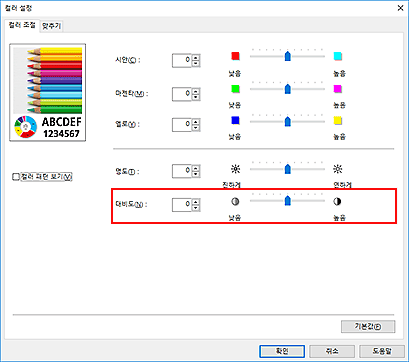
설정 완료
기본(Main) 탭에서 확인(OK)을 클릭합니다.
인쇄를 실행하면 이미지가 조절된 대비도로 인쇄됩니다.

